Forse hai bisogno di accedere al tuo iPhone o a quello di tuo figlio, ma non riesci a ricordare il codice di accesso della schermata di blocco e ti ritrovi bloccato fuori dal tuo dispositivo. Non si può negare che non ci sia niente di più frustrante che avere un iPhone disabilitato, ma non temere. Hai ancora dei metodi per sblocca il tuo iPhone senza codice di accesso. Questa guida identifica le modalità attuabili e le dimostra in dettaglio. Puoi seguire i passaggi per accedere nuovamente al tuo dispositivo.
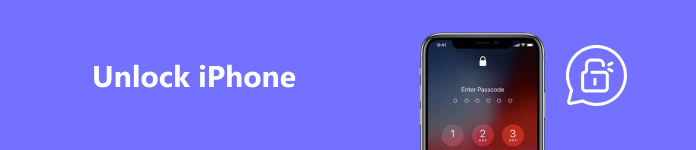
- Parte 1. Motivi per bloccare un iPhone
- Parte 2. Metodi per sbloccare la password dell'iPhone
- Parte 3. Considerazioni importanti e misure precauzionali
- Parte 4. Domande frequenti sullo sblocco dell'iPhone
Parte 1. Motivi per bloccare un iPhone
Perché iOS blocca la password del tuo iPhone? Secondo la nostra ricerca, un iPhone verrà disabilitato per 1 minuto dopo sei tentativi di inserimento falliti di fila. Il settimo tentativo fallito bloccherà il dispositivo per 5 minuti e il decimo per un'ora. Se ancora non riesci a sbloccare il tuo iPhone con il passcode corretto, verrà disabilitato per sempre. I motivi principali per cui iOS blocca e disabilita un iPhone dopo troppi tentativi falliti includono:
1. Garantisci la sicurezza e la privacy dei tuoi dati.
2. Proteggi il tuo iPhone o iPad da accessi non autorizzati.
3. Prevenire furti o abusi
Parte 2. Metodi per sbloccare la password dell'iPhone
Metodo 1: come sbloccare la password dell'iPhone con funzionalità integrate
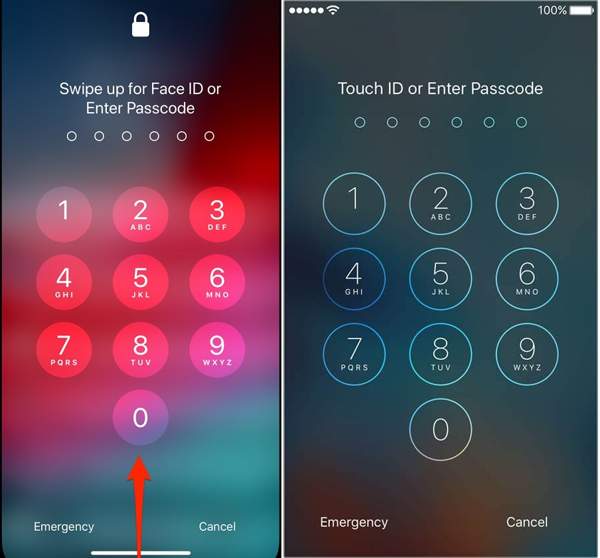
È possibile sbloccare un iPhone? La risposta è si. Dal 2013, Apple ha introdotto il Touch ID sugli iPhone. Con il rilascio di iOS 14.5, Apple ha sostituito Touch ID con Face ID sugli iPhone. In altre parole, puoi entrare in un iPhone bloccato con i sistemi biometrici se dimentichi il passcode.
Infatti, iOS non disabiliterà completamente il tuo dispositivo se inserisci il passcode errato la prima volta. Ciò ti dà la possibilità di provare diverse combinazioni, come usare numeri di telefono che appartengono a te, ai tuoi amici o ai tuoi familiari, oltre a incorporare compleanni e altre informazioni personali.
Metodo 2: come sbloccare un iPhone utilizzando iTunes
Quando non puoi accedere al tuo iPhone, potresti visualizzare un messaggio sulla schermata di blocco che dice che iPhone è disabilitato, connettiti a iTunes. Pertanto, puoi sbloccare un iPhone senza passcode utilizzando iTunes su PC o Finder su macOS Catalina e versioni successive.
Passo 1 Collega il tuo iPhone al computer con un cavo USB. Assicurati di utilizzare la versione più recente di iTunes o Finder.
Passo 2 Metti il tuo iPhone in modalità di ripristino:
Su iPhone 8/SE(2nd) o versioni successive, premi e rilascia rapidamente il pulsante Volume su e fai lo stesso con il pulsante volume giù pulsante. Tieni premuto il tasto Lato finché non viene visualizzata la schermata della modalità di ripristino.
Su iPhone 7/7 Plus, tieni premuto il tasto Top e dell' volume giù pulsanti contemporaneamente finché non viene visualizzata la schermata della modalità di ripristino.
Su iPhone 6s e versioni precedenti, tieni premuto il pulsante Casa e dell' Sleep / Wake contemporaneamente finché non viene visualizzata la schermata della modalità di ripristino.
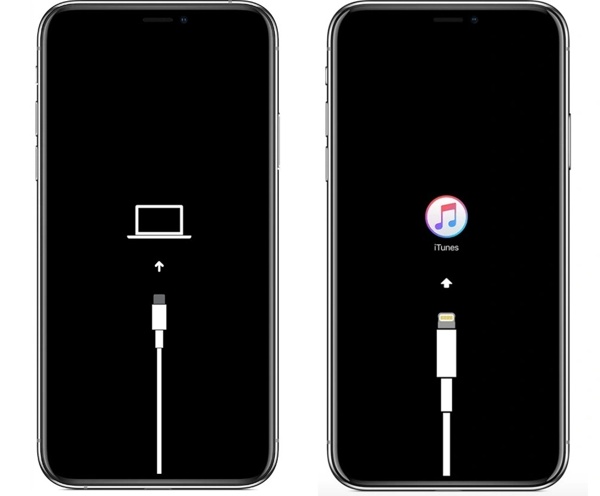
Passo 3 Una volta che iTunes o Finder rilevano il tuo iPhone in modalità di ripristino, verrà visualizzata una finestra di dialogo con tre opzioni.
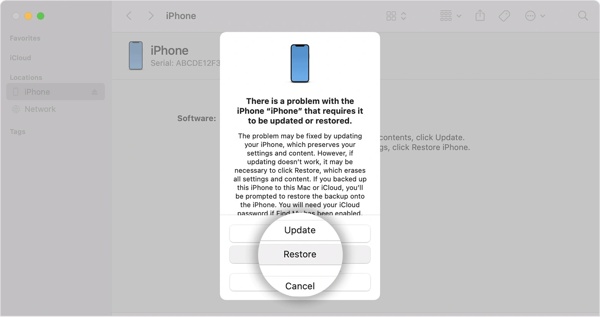
Passo 4 Scegliere il Ripristinare opzione e seguire le istruzioni visualizzate per completare il processo.
Metodo 3: Come bypassare la schermata di blocco dell'iPhone con iCloud
iCloud è molto più di un semplice archivio cloud per gli utenti iPhone. Ti consente di accedere ai backup iCloud sul tuo computer. Inoltre, puoi bypassare la schermata di blocco dell'iPhone anche se al momento il tuo dispositivo non è nelle tue mani. La precondizione è che tu abbia abilitato Trova il mio sul tuo dispositivo.
Passo 1 Visita icloud.com nel tuo browser web su un computer accessibile.
Passo 2 Accedi con il tuo ID Apple e la password. Se hai impostato l'autenticazione a due fattori, inserisci il codice di verifica che appare sullo schermo.
Passo 3 Seleziona Trova il mio iPhone andare avanti.
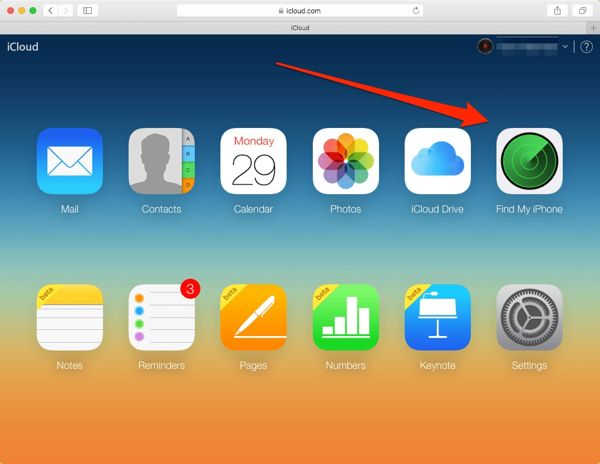
Passo 4 Abbassa il Tutti i dispositivi opzione nella parte superiore dello schermo e scegli il tuo iPhone. Quindi il tuo dispositivo apparirà sulla mappa.
Passo 5 Premere il tasto Cancella iPhone pulsante nella finestra di dialogo pop-up e premi il pulsante Cancellare per confermare la tua azione.
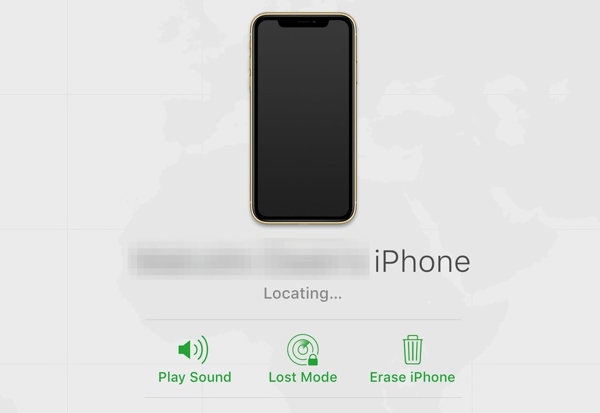
Passo 6 Quando richiesto, inserisci la password del tuo ID Apple per verificare la proprietà ed autenticarti per sbloccare il tuo iPhone bloccato.
Passo 7 Attendi il completamento del processo. Il tuo iPhone si riavvierà nella schermata Ciao come nuovo dispositivo.
Metodo 4: Come entrare in un iPhone bloccato senza password
Come accennato in precedenza, sia che utilizzi iTunes o iCloud per sbloccare il tuo iPhone, devi ricordare la password del tuo ID Apple. Se lo dimentichi, avrai bisogno di uno strumento potente, come Sblocco iOS di Apeaksoft. Semplifica il flusso di lavoro dello sblocco dell'iPhone senza il passcode della schermata di blocco e la password dell'ID Apple.

4,000,000+ Download
Evita la schermata di blocco dell'iPhone senza password rimuovendo facilmente il passcode a 4/6 cifre, Face ID e Touch ID.
Rimuovi l'ID Apple, bypassare Screen Time, ignora il blocco MDM, ignora il blocco di attivazione di iCloud e altro ancora.
Supporta gli ultimi modelli di iPhone e iPad.
Non richiedono competenze tecniche.
Ecco i passaggi per entrare in un iPhone bloccato:
Passo 1 Installa lo strumento di sblocco dell'iPhone
Avvia il miglior software di sblocco per iPhone dopo averlo installato sul tuo PC. Esiste un'altra versione per gli utenti Mac. Scegli il Pulisci passcode modalità e collega il tuo iPhone al computer con un cavo Lightning.

Passo 2 Conferma le informazioni sull'iPhone
Finché il tuo iPhone viene rilevato, le informazioni sul tuo dispositivo verranno caricate. Controlla ogni elemento e assicurati che tutto sia corretto. Quindi fare clic su Inizia pulsante per avviare il download del firmware corrispondente.
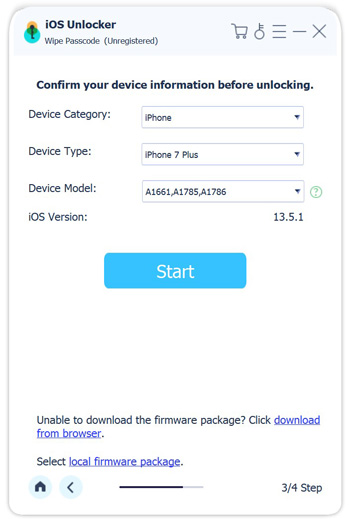
Passo 3 Sblocco iPhone
Una volta completato il download, fare clic su Sbloccare pulsante, ingresso 0000 sul campo e colpisci Sbloccare di nuovo per sbloccare immediatamente il tuo iPhone bloccato.

Parte 3. Considerazioni importanti e misure precauzionali
A partire da iOS 15.2 e versioni successive, puoi sbloccare un iPhone dalla schermata di blocco senza collegarlo a un computer. Non importa se svolgi il lavoro con iTunes/iCloud o software di terze parti, tutti i tuoi dati verranno cancellati. Pertanto, elenchiamo di seguito importanti considerazioni e misure precauzionali:
Effettua il backup dell'iPhone prima di sbloccare l'iPhone
Il modo migliore per evitare la perdita di dati durante il processo è eseguire il backup del tuo iPhone. Sebbene iTunes e iCloud possano creare backup, non è semplice accedere e ripristinare i dati. Da questo punto, consigliamo Backup e ripristino dei dati di Apeaksoft iOS.

4,000,000+ Download
Esegui il backup di qualsiasi iPhone, inclusi i dispositivi bloccati.
Esegui il backup di tipi di dati specifici o dell'intero iPhone.
Ripristina i backup su un computer o sul tuo iPhone.
Visualizza l'anteprima del backup dell'iPhone e ripristina file specifici.
Disponibile per quasi tutti i modelli di iPhone e iPad.
Come eseguire il backup di un iPhone bloccato
Passo 1 Connettiti al tuo iPhone
Installa questo software di backup per iPhone sul tuo computer e avvialo. Il software è compatibile con Windows 11/10/8/7 e Mac OS X 10.7 o versioni successive. Collega il tuo iPhone bloccato al computer con un cavo Lightning. Clicca il iOS Data Backup pulsante per continuare.

Passo 2 Seleziona i tipi di dati
Seleziona Backup crittografato e scrivi la tua password se speri di proteggere i tuoi dati privati. Altrimenti scegli Backup standard. premi il Inizia per accedere alla schermata del tipo di dati. Seleziona i tipi di dati desiderati. Per eseguire il backup dell'intero iPhone, controlla Seleziona tutto.

Passo 3 Esegui il backup dell'iPhone
Quando sei pronto, fai clic su Avanti per iniziare il backup del tuo iPhone prima di sbloccarlo.

Ripristina il tuo iPhone se lo sblocco non riesce
Esistono prerequisiti per ciascun metodo di sblocco di un iPhone bloccato. iTunes, ad esempio, potrebbe richiedere la password del tuo ID Apple per ripristinare il tuo dispositivo. Con iCloud, devi abilitare Trova il mio sul tuo iPhone. A volte, lo sblocco di un iPhone fallisce a causa di fattori sconosciuti. Puoi ripristinare completamente il tuo iPhone su iOS 15.2 e versioni successive se lo sblocco non riesce.
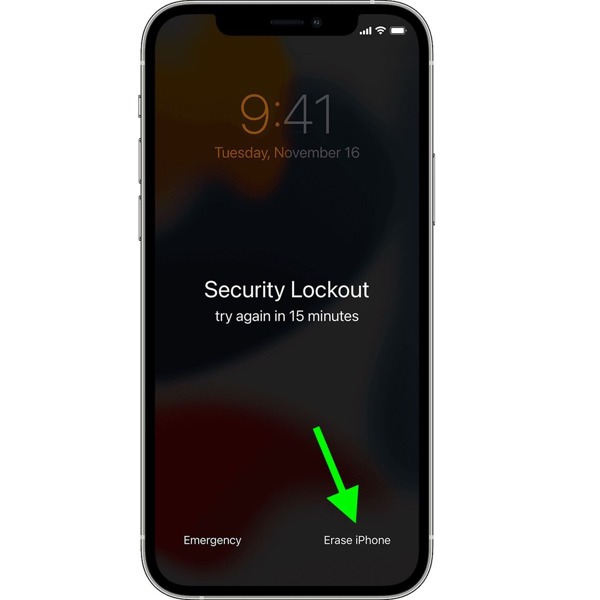
Se si vede Cancella iPhone sul canale Blocco di sicurezza schermata, toccare l'opzione. Quindi tocca Cancella iPhone ancora per continuare. Successivamente, inserisci la password del tuo ID Apple su esci dal tuo account Apple. Quindi toccare Cancella iPhone di nuovo per iniziare a ripristinare il dispositivo.
Contatta il supporto Apple per ulteriore assistenza
Se non riesci a sbloccare il tuo iPhone o l'iPhone di tuo figlio senza un passcode, la pagina web del Supporto Apple è un'altra soluzione. Fornisce i dettagli sullo sblocco dell'iPhone e servizi di supporto faccia a faccia.
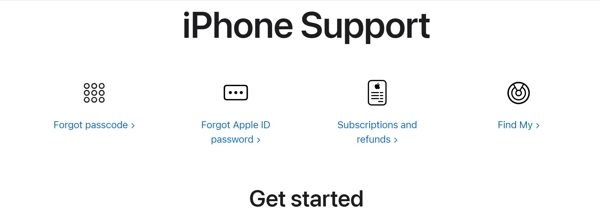
Visita support.apple.com in un browser web, scegli iPhonee fare clic Hai dimenticato il passcode. Segui le istruzioni per sbloccare il dispositivo. Se non sono validi, scorri verso il basso fino a Contatta l'assistenza Apple sezione. Clicca il Inizia link e segui le istruzioni per chiedere aiuto.
Evitare e segnalare servizi di sblocco non autorizzati
Se cerchi sbloccare iPhone sul motore di ricerca Google, otterrai molti servizi di sblocco. Alcuni di loro non sono autorizzati. Affermano di poter sbloccare qualsiasi iPhone. Di solito ti chiedono di inviare il tuo dispositivo e di restituirlo dopo averlo sbloccato. Tuttavia, è molto pericoloso consegnare il tuo iPhone a estranei. Potrebbero scaricare la tua privacy o danneggiare il tuo hardware. Una volta trovato un servizio di sblocco non autorizzato, dovresti segnalarlo ad Apple.
Parte 4. Domande frequenti sullo sblocco dell'iPhone
È possibile sbloccare un iPhone bloccato da Apple?
Apple bloccherà un iPhone se rileva fattori di rischio. Inoltre, Apple bloccherà un iPhone in modalità rubato o smarrito. Puoi sbloccare il tuo dispositivo ripristinandolo con iTunes o Finder. Il processo richiede un computer, l'ultima versione di iTunes o Finder e la password del tuo ID Apple.
Cosa succede se inserisci troppe volte la password sbagliata sul tuo iPhone?
Se inserisci la password sbagliata troppe volte, il tuo iPhone verrà disabilitato e bloccato per sempre. La buona notizia è che puoi ancora accedere al tuo dispositivo dopo averlo ripristinato con iTunes o Finder. Tuttavia, tutti i dati e le impostazioni verranno cancellati durante il processo.
Puoi sbloccare un iPhone bloccato senza un computer?
A partire da iOS 15.2, Apple ha aggiunto il Cancella iPhone opzione nella schermata Blocco di sicurezza. Ti consente di ripristinare il tuo iPhone bloccato e di bypassare direttamente il passcode sul tuo dispositivo. Se desideri sbloccare vecchi iPhone come iPhone 5/6/7/8, ecc., avrai bisogno di un computer per sbloccare il tuo iPhone.
Conclusione
Questa guida ha discusso come farlo sblocca un iPhone bloccato e altri modelli con sistemi biometrici, iTunes o Finder, iCloud e altro. Apeaksoft iOS Unlocker è la soluzione definitiva per accedere nuovamente a un dispositivo iOS bloccato senza alcuna restrizione. Prima del processo, ti suggeriamo di eseguire il backup del tuo iPhone con Apeaksoft iOS Data Backup & Restore. Se hai altre domande su questo argomento, lascia un messaggio sotto questo post.




